Windows heeft een aantal programma's die altijd standaard worden gebruikt wanneer u bepaalde bestandstypen opent. Films openen bijvoorbeeld met de nieuwe video-app in Windows 8. Meestal is dit prima, maar misschien heeft u liever een ander programma om het werk te doen, zoals VLC Media Player.
Als u het standaardprogramma wilt wijzigen, klikt u met de rechtermuisknop op het bestand dat u wilt openen en selecteert u Openen met> Kies standaardprogramma.

Dit opent een nieuwe dialoog in Windows 8, met deze Metro-achtige interface (nieuwsgierig wordt deze geopend binnen de traditionele desktop), waar je kunt selecteren wat je wilt gebruiken. Vink het vakje aan met de tekst "Gebruik deze app voor alle bestanden" om de wijziging permanent te maken.

Als u dit voor meer dan één bestandstype tegelijkertijd wilt doen, kunt u nog steeds wijzigingen aanbrengen via het Configuratiescherm. Als je het niet op je startscherm hebt vastgezet, kun je het snel openen door de Charms-balk in te korten. Zodra het is geopend, selecteert u Programma's> Standaardprogramma's.

Gerelateerde verhalen
- Hoe Windows 8 Task Manager te gebruiken
- Rechtstreeks inloggen op het Windows 8-bureaublad met Start8
- Hoe u uw pc klaarmaakt voor Windows 8
Hier kunt u kiezen om bepaalde bestandstypen te koppelen aan programma's of om alle beschikbare programma's te vermelden en specifieke bestandstypes in te stellen als standaardwaarden voor alle bestandstypen die het kan openen.
Omdat er zoveel bestandstypes doorlopen, vind ik het gemakkelijker om "Stel uw standaardprogramma's" te selecteren (zoals te zien in de hoofdafbeelding bovenaan de pagina). Hier kunt u instellen dat elk programma de standaard wordt voor alle bestandstypen die het kan openen.
Oorspronkelijk gepubliceerd als "Hoe standaardprogramma's in Windows 8 te wijzigen" op CNET UK.

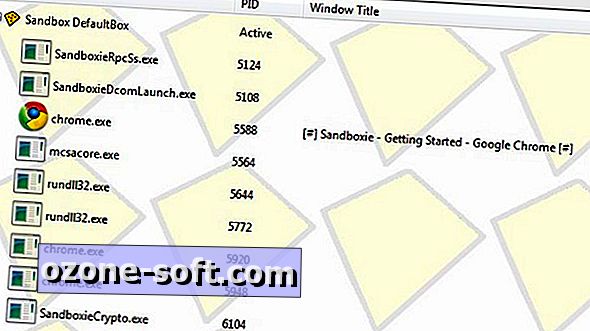












Laat Een Reactie Achter